Kết nối thiết bị iOS với TV
Ngoài cách chọn các loại cáp tương thích, bạn cũng có thể kết nối thiết bị di động của hãng “Quả táo” với TV bằng cách mua thêm hộp set-top-box Apple TV nối qua chuẩn giao tiếp không dây AirPlay.
Hầu hết người dùng thiết bị di động đều muốn thưởng thức những bộ phim, xem hình ảnh hay nghe những bài nhạc trên thiết bị khi đang di chuyển trên đường. Tuy nhiên, đa số họ đều muốn trình chiếu những nội dung đa phương tiện này để xem trên màn hình TV lớn hơn cùng với dàn âm thanh giải trí tại nhà. Giải pháp sẽ tùy thuộc vào model thiết bị iOS mà bạn đang sử dụng được trang bị cổng giao tiếp 30 chân loại cũ hay cổng Lightning đời mới, đồng thời còn tùy vào chất lượng video mà bạn muốn xem và cũng tùy vào khả năng tài chính của bạn.
Dưới đây là 3 cách đơn giản để bạn có thể kết nối và trình chiếu nội dung từ thiết bị chạy hệ điều hành iOS của Apple lên màn hình TV.
Dùng kết nối không dây AirPlay và thiết bị Apple TV
Apple TV là một giải pháp tốt nhất do sử dụng công nghệ không dây AirPlay riêng của Apple và còn cung cấp thêm khả năng truyền video trực tuyến. Bạn không cần phải sử dụng cáp để kết nối thiết bị di động với Apple TV. Đây cũng là một giải pháp tuyệt vời cho các game thủ.
Giải pháp Apple TV giúp kết nối thiết bị iOS với TV qua chuẩn AirPlay. Ảnh: Techadvisor.
Video đang HOT
Bằng vài bước thiết lập trên Apple TV, bạn có thể trình chiếu các nội dung như ảnh, video, nhạc và thậm chí một số ứng dụng nội dung từ thiết bị iOS như iPhone, iPod hay iPad lên màn hình HDTV.
Hầu hết các ứng dụng trên cửa hàng App Store của Apple hiện nay đều tương thích chuẩn AirPlay, chẳng hạn như Vevo, TED, Hulu Plus và PBS cho phép bạn truyền video từ thiết bị iOS đến Apple TV. Một số game cho iOS cũng hỗ trợ kết nối AirPlay cho phép bạn sử dụng thiết bị iOS để điều khiển chơi game trên màn hình TV. Đôi khi sẽ xuất hiện tình trạng “lag” và chất lượng video không được tốt.
Dùng đầu chuyển AV Digital
Một giải pháp ít chi phí hơn và cũng di động không kém là sử dụng đầu chuyển AV kỹ thuật số của Apple. Các loại đầu chuyển này có một đầu để gắn vào thiết bị cỉa Apple, đầu còn lại là HDMI để gắn trực tiếp vào TV hay đầu receiver AV.
Sử dụng đầu chuyển AV Digital để gắn thiết bị iDevice vào TV qua cáp HDMI. Ảnh: Modmyi.
Hiện trên thị trường thường có hai phiên bản đầu chuyển này là loại cổng kết nối 30 chân của Apple tương thích với các thiết bị iOS đời cũ, và loại cổng Lightning trên các thiết bị mới hơn như iPhone 5, 5S, 5C hay các model iPad, iPod mới ra mắt. Cả hai phiên bản này đều cùng có chức năng như nhau nhưng chất lượng video có vẻ khác nhau chút ít. Sau khi kết nối, đầu chuyển loại trang bị cổng Lightning sẽ trình chiếu mọi thứ mà bạn đang thấy trên thiết bị của mình lên màn hình lớn của TV (mirroring).
Theo một số thử nghiệm thực tế của các diễn đàn công nghệ, đầu chuyển Lightning thật ra không cung cấp tín hiệu HDMI thô, mà thay vào đó chip xử lý bên trong đầu chuyển này sẽ nén tín hiệu video trước khi gửi sang TV. Do đó, hình ảnh video trông có vẻ đẹp nhưng không đạt được độ phân giải 1080p thực sự.
Trong khi đó, đầu chuyển AV sử dụng cổng 30 pin của Apple chỉ cung cấp chất lượng hình ảnh ở mức bình thường. Người dùng các thiết bị iOS có cổng loại cũ này chỉ có thể sử dụng đầu chuyển này để xem slideshow ảnh, video tích hợp và các ứng dụng video tương thích. Trái lại, họ không thể nghe nhạc và xem bằng các ứng dụng không hỗ trợ xuất video.
Dùng cáp AV Composite
Cáp AV Composite để kết nối thiết bị iOS với các model TV đời cũ không trang bị cổng HDMI. Ảnh: Animoe.
Đối với các model TV đời cũ không trang bị cổng HDMI, bạn phải sử dụng giải pháp dùng cáp AV Composite để kết nối thiết bị iOS với TV. Loại cáp này không có chức năng mirroring để truyền tải tất cả nội dung trên thiết bị lên TV, nhưng nó sẽ trình chiếu ảnh, nhạc và các ứng dụng video lên TV đời cũ. Cáp chỉ tương thích với các thiết bị sử dụng loại đế kết nối cũ. Bạn cũng đừng hy vọng loại cáp này có thể cung cấp nội dung HD vì nó chỉ hỗ trợ xuất video độ phân giải tối đa 480i.
Theo VNE
Apple TV 6.0 hỗ trợ thêm iTunes Radio và iCloud AirPlay
Bản cập nhật phần mềm mới nhất cho thiết bị giải trí Apple TV vừa được phát hành có thêm hỗ trợ nghe radio qua iTunes và truy xuất nội dung AirPlay từ đám mây iCloud.
Bản cập nhật mới ra mắt chậm vài ngày so với các tin đồn trước đó. Tính năng AirPlay qua iCloud mới cho phép người dùng có thể truy xuất bất kỳ nội dung nào đã mua trên iTunes, chẳng hạn nhạc, phim hay các chương trình TV và truyền trực tiếp đến Apple TV chưa được cấu hình tài khoản iTunes của họ. Thay vào đó, quá trình xác thực được cung cấp qua mạng không dây đến các thiết bị di động iOS khác đang được kết nối như iPhone hay iPad.
Thiết bị Apple TV vừa được nâng cấp bản cập nhật phần mềm mới. Ảnh: DigitalTrends.
Apple TV 6.0 cũng có thêm khả năng truy xuất để mua nội dung từ cửa hàng iTunes Music Store và cho phép người dùng đồng bộ các chương trình podcast. Bên cạnh đó, người dùng cũng có thể truy xuất để xem hình ảnh từ thư mục Photo Stream được chia sẻ.
Bản cập nhật phần mềm mới nhất cho Apple TV còn cung cấp dịch vụ iTunes Radio, tương tự như dịch vụ cung cấp truyền nhạc Internet trực tuyến Pandora. iTunes Radio là dịch vụ mới được trình làng hôm 18/9 vừa qua trên iPhone, iPad và iPod Touch cùng với sự ra mắt của hệ điều hành iOS 7.
Trang công nghệ AppleInsider cho rằng, Apple TV 6.0 có lẽ là bản cập nhật phần mềm cuối cùng trước khi Apple tiến hành nâng cấp phần cứng cho hộp thiết bị giải trí set-top box Apple TV của họ, tiếp theo sau hàng loạt thông tin đồn đoán xuất hiện liên tục gần đây.
Theo VNE
5 công nghệ đưa thế giới giải trí trên thiết bị di động sang TV nhà bạn  AirPlay, Chromecast, hay Miracast...là những công nghệ kết nối giúp bạn thưởng thức các nội dung giải trí trên màn hình TV kích thước lớn. Khi mà công nghệ ngày một phát triển thì những thiết bị di động (điện thoại, tablet) đã có thể đảm đương gần như mọi tác vụ; ngoại trừ một nhược điểm: Kích thước hạn chế. Kích thước...
AirPlay, Chromecast, hay Miracast...là những công nghệ kết nối giúp bạn thưởng thức các nội dung giải trí trên màn hình TV kích thước lớn. Khi mà công nghệ ngày một phát triển thì những thiết bị di động (điện thoại, tablet) đã có thể đảm đương gần như mọi tác vụ; ngoại trừ một nhược điểm: Kích thước hạn chế. Kích thước...
 Ông chú 40 trêu ghẹo cô gái 17 tuổi, bị phản ứng liền đập vỡ kính quán ăn00:57
Ông chú 40 trêu ghẹo cô gái 17 tuổi, bị phản ứng liền đập vỡ kính quán ăn00:57 Clip: Nam thanh niên bỗng dưng lao đầu xuống đường đúng lúc ô tô tới, cảnh tượng sau đó gây kinh hãi00:53
Clip: Nam thanh niên bỗng dưng lao đầu xuống đường đúng lúc ô tô tới, cảnh tượng sau đó gây kinh hãi00:53 Thành viên đẹp nhất BLACKPINK đạo nhạc Quang Hùng MasterD?04:25
Thành viên đẹp nhất BLACKPINK đạo nhạc Quang Hùng MasterD?04:25 Kinh hoàng khoảnh khắc ô tô lao vào nhà dân khi 2 ông cháu đang ngồi xem TV: Đoạn clip khiến nhiều người sợ hãi00:26
Kinh hoàng khoảnh khắc ô tô lao vào nhà dân khi 2 ông cháu đang ngồi xem TV: Đoạn clip khiến nhiều người sợ hãi00:26 Công an xác minh clip người đàn ông khuyết tật bị hai thanh niên đi xe máy không mũ bảo hiểm tát vào đầu01:20
Công an xác minh clip người đàn ông khuyết tật bị hai thanh niên đi xe máy không mũ bảo hiểm tát vào đầu01:20 Lan truyền video SOOBIN ôm ấp fan khi diễn trong quán bar, bùng nổ tranh cãi kịch liệt00:18
Lan truyền video SOOBIN ôm ấp fan khi diễn trong quán bar, bùng nổ tranh cãi kịch liệt00:18 Quốc Anh: "Tôi thích Tiểu Vy, còn chuyện tình yêu thì để tùy duyên"02:45
Quốc Anh: "Tôi thích Tiểu Vy, còn chuyện tình yêu thì để tùy duyên"02:45 Rapper Việt có ca khúc gây sốt toàn cầu, hút 1 tỷ view trên TikTok04:51
Rapper Việt có ca khúc gây sốt toàn cầu, hút 1 tỷ view trên TikTok04:51 MLEE bị chỉ trích sau loạt bài đăng về ồn ào chia tay Quốc Anh, netizen thở dài: Tự mình hại mình!00:11
MLEE bị chỉ trích sau loạt bài đăng về ồn ào chia tay Quốc Anh, netizen thở dài: Tự mình hại mình!00:11 Thông tin mới về phiên xử vụ Đàm Vĩnh Hưng kiện chồng ca sĩ Bích Tuyền00:57
Thông tin mới về phiên xử vụ Đàm Vĩnh Hưng kiện chồng ca sĩ Bích Tuyền00:57 Khởi tố kẻ 'bắt cá hai tay', đánh gục bạn gái ở quán cà phê khi bị phát hiện21:01
Khởi tố kẻ 'bắt cá hai tay', đánh gục bạn gái ở quán cà phê khi bị phát hiện21:01Tin đang nóng
Tin mới nhất

Nâng cao và biến đổi hình ảnh của bạn bằng trình chỉnh sửa video trực tuyến CapCut

Cách đăng Facebook để có nhiều lượt thích và chia sẻ

Thêm nhiều bang của Mỹ cấm TikTok

Microsoft cấm khai thác tiền điện tử trên các dịch vụ đám mây để bảo vệ khách hàng

Facebook trấn áp hàng loạt công ty phần mềm gián điệp

Meta đối mặt cáo buộc vi phạm các quy tắc chống độc quyền với mức phạt 11,8 tỷ đô

Không cần thăm dò, Musk nên sớm từ chức CEO Twitter

Đại lý Việt nhập iPhone 14 kiểu 'bia kèm lạc'

Khai trương hệ thống vé điện tử và dịch vụ trải nghiệm thực tế ảo XR tại Quần thể Di tích Cố đô Huế

'Dở khóc dở cười' với tính năng trợ giúp người bị tai nạn ôtô của Apple

Xiaomi sa thải hàng nghìn nhân sự

Apple sẽ bắt đầu sản xuất MacBook tại Việt Nam vào giữa năm 2023
Có thể bạn quan tâm

Triệu tập đối tượng đánh gãy mũi nam sinh lớp 11
Pháp luật
00:15:54 19/02/2025
Tử vi 12 con giáp hôm nay 19/2: Ngọ công việc rắc rối, Mùi tiến triển thuận lợi
Trắc nghiệm
23:58:45 18/02/2025
Siêu phẩm ngôn tình vừa chiếu đã phá kỷ lục 21 năm mới có 1 lần, nam chính nghe tên ai cũng ghét nhưng đẹp trai xuất chúng
Phim châu á
23:26:13 18/02/2025
Captain America: Brave New World - Chris Evans chỉ còn là dĩ vãng
Phim âu mỹ
23:22:58 18/02/2025
Vì sao Cha Tôi Người Ở Lại gây tranh cãi ngay tập 1, "Đàm Tùng Vận bản Việt" diễn xuất thế nào?
Phim việt
23:20:10 18/02/2025
Thêm 1 tượng đài sụp đổ trước cơn lốc Na Tra 2: Sự khủng khiếp này còn kéo dài đến bao giờ đây?
Hậu trường phim
23:13:27 18/02/2025
Mỹ, Hàn, Nhật ra tuyên bố chung về Triều Tiên
Thế giới
22:51:02 18/02/2025
Cindy Lư đáp trả khi bị nói ngoại tình, là nguyên nhân khiến Hoài Lâm tụt dốc không phanh
Sao việt
22:49:19 18/02/2025
Điểm lại những tuyên bố chia tay đầy hoa mỹ của nghệ sĩ showbiz: Những cái tên như Triệu Lệ Dĩnh, Angelababy góp mặt
Sao châu á
22:45:29 18/02/2025
Nữ bác sĩ thú y làm mẹ đơn thân bị kỹ sư điện từ chối hẹn hò
Tv show
22:20:47 18/02/2025
 Apple tìm thêm đối tác sản xuất iPhone, iPad
Apple tìm thêm đối tác sản xuất iPhone, iPad Pin của BlackBerry Z30 mạnh hơn iPhone 5S
Pin của BlackBerry Z30 mạnh hơn iPhone 5S
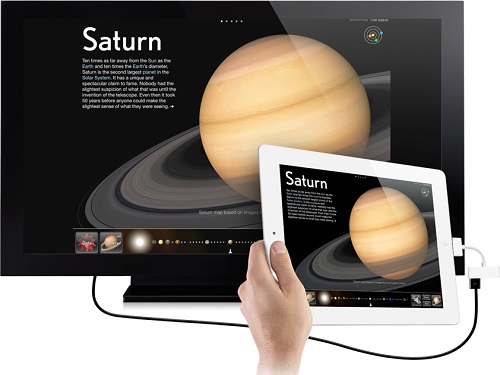


 TV 4K sẽ giảm giá và phổ biến hơn trên thị trường
TV 4K sẽ giảm giá và phổ biến hơn trên thị trường Ảnh mặt dưới iPad thế hệ 5 xuất hiện
Ảnh mặt dưới iPad thế hệ 5 xuất hiện Các sản phẩm nghe nhìn mới của LG sẽ hỗ trợ NFC
Các sản phẩm nghe nhìn mới của LG sẽ hỗ trợ NFC iPad 4 - lựa chọn tablet hàng đầu mùa Giáng sinh
iPad 4 - lựa chọn tablet hàng đầu mùa Giáng sinh "Hô biến" Google Street View thành ảnh panorama
"Hô biến" Google Street View thành ảnh panorama Chọn kích thước TV theo góc nhìn: Thế nào cho phù hợp?
Chọn kích thước TV theo góc nhìn: Thế nào cho phù hợp? Tranh cãi về quyết định tránh thai, triệt sản loài capybara
Tranh cãi về quyết định tránh thai, triệt sản loài capybara Kinh hoàng clip xe máy tông trực diện vào ô tô đang quay đầu trong đêm, 2 học sinh THPT tử vong thương tâm
Kinh hoàng clip xe máy tông trực diện vào ô tô đang quay đầu trong đêm, 2 học sinh THPT tử vong thương tâm Khoảnh khắc rơi lệ của Trần Nghiên Hy tại concert bạn thân báo hiệu sự tan vỡ của cuộc hôn nhân bạc tỷ
Khoảnh khắc rơi lệ của Trần Nghiên Hy tại concert bạn thân báo hiệu sự tan vỡ của cuộc hôn nhân bạc tỷ Cuộc sống của nam người mẫu Việt sau cuộc tình kéo dài 5 năm với nữ đại gia hơn 32 tuổi
Cuộc sống của nam người mẫu Việt sau cuộc tình kéo dài 5 năm với nữ đại gia hơn 32 tuổi Học viên ôtô tập lái cán người tử vong
Học viên ôtô tập lái cán người tử vong Á hậu 2000 lên xe hoa sau khi bí mật có con đầu lòng?
Á hậu 2000 lên xe hoa sau khi bí mật có con đầu lòng? Mẹ hai con đi làm bằng máy bay mỗi ngày để tiết kiệm chi phí
Mẹ hai con đi làm bằng máy bay mỗi ngày để tiết kiệm chi phí
 Công bố hình ảnh cuối đời của Kim Sae Ron, nữ diễn viên vẫn cố gắng làm 1 việc dù tâm lý bất ổn
Công bố hình ảnh cuối đời của Kim Sae Ron, nữ diễn viên vẫn cố gắng làm 1 việc dù tâm lý bất ổn 2 điều Á hậu Phương Nhi làm gây náo loạn MXH sau 1 tháng làm vợ thiếu gia Vingroup
2 điều Á hậu Phương Nhi làm gây náo loạn MXH sau 1 tháng làm vợ thiếu gia Vingroup Nỗi đau của cô gái bị người tình đánh gục trong quán cà phê ở TPHCM
Nỗi đau của cô gái bị người tình đánh gục trong quán cà phê ở TPHCM MC Phương Mai nhập viện, ra khách sạn ở sau khi nộp đơn ly hôn
MC Phương Mai nhập viện, ra khách sạn ở sau khi nộp đơn ly hôn Nhiều du khách rơi xuống sông khi tham quan ở chợ nổi Cần Thơ
Nhiều du khách rơi xuống sông khi tham quan ở chợ nổi Cần Thơ Chấn động: Trần Nghiên Hy - Trần Hiểu tuyên bố ly hôn
Chấn động: Trần Nghiên Hy - Trần Hiểu tuyên bố ly hôn Nóng: Kim Sae Ron còn nợ 12,3 tỷ đồng trước khi qua đời
Nóng: Kim Sae Ron còn nợ 12,3 tỷ đồng trước khi qua đời Động thái của phía Kim Soo Hyun sau khi Kim Sae Ron qua đời
Động thái của phía Kim Soo Hyun sau khi Kim Sae Ron qua đời Bức ảnh khiến ai cũng phải lo lắng cho vợ chồng H'Hen Niê
Bức ảnh khiến ai cũng phải lo lắng cho vợ chồng H'Hen Niê Báo Hàn hé lộ Kim Sae Ron đích thân làm 1 việc trước khi qua đời, netizen đồng loạt bức xúc: "Sao không đưa tin sớm hơn?"
Báo Hàn hé lộ Kim Sae Ron đích thân làm 1 việc trước khi qua đời, netizen đồng loạt bức xúc: "Sao không đưa tin sớm hơn?"